はじめに
「Zoom会議中に画面がカクカクして固まった……」「『インターネット接続が不安定です』の表示が出てフリーズした……」
そんな経験、ありませんか?
多くの人が「通信回線が悪いせいだ」と疑いますが、実は原因はあなたのPCの内部にある可能性が高いのです。
そして、このイライラするフリーズ問題、色々な設定をいじるよりも、たった一つの「究極の裏ワザ」で、驚くほど最短5分で解決できることをご存知でしょうか?
この記事では、私が長年のZoom利用で辿り着いた、もっとも手っ取り早く、確実なフリーズ解消法をお教えします。
ホストで参加者に迷惑をかけたくない方、一刻も早く会議を再開したい方は必見です。
この裏ワザを覚えて、もう二度とZoomのフリーズに悩まされない快適なオンライン会議を手に入れましょう!
その「インターネット不安定」表示、実は間違いです!
多くの人が勘違いするフリーズの「真の原因」
Zoom会議中に突然画面が固まると、画面下部に「インターネット接続が不安定です」と表示されることがあります。
しかし、通信速度を測ってみても十分な速度が出ている、タブレットなど他の端末では問題ない、という場合は要注意です。
【結論】Zoomフリーズの真の原因は「PCのビジー状態」
問題の多くは、Wi-Fi回線ではなく、お使いのパソコンの処理能力が限界を迎えている(ビジー状態)ことです。
- メモリ不足/CPU負荷の急上昇: ブラウザのタブを数十枚開いている、重い編集ソフトが裏で起動している、といった状況で、Zoomが利用できるメモリやCPUパワーが不足します。
- このPC内部の負荷の高まりを、Zoomが「インターネット接続の不安定」と誤検知してしまうケースが非常に多いのです。
PCの負荷をチェックする方法
フリーズしそうになったら、以下のツールで負荷状況を確認できます。
もし「CPU」や「メモリ」の使用率が80%を超えていたら、PCが限界に近いサインです。
【究極の裏ワザ】Zoomフリーズを5分で解消する最短ルート
では、PCがビジー状態になりフリーズしてしまった場合、何をすればいいでしょうか?
まず試すべき「予防」と「一時的な緩和」
Zoomの利用を開始する前に、以下の予防策を必ず実行してください。
これだけでフリーズを防げる可能性は大幅に高まります。
- 不要なブラウザタブやアプリは全て終了する。
- バックグラウンドで動いている重いソフト(動画編集、ゲームなど)を完全に閉じる。
しかし、もし会議中にフリーズが始まってしまったら、次の「切り札」を使いましょう。
フリーズが解決しない時の「切り札」:PCの再起動
【断言】色々試すよりも、PCの再起動が最も早く、確実にフリーズを解消する究極の裏ワザです。
再起動することで、PCのメモリがリセットされ、高負荷だったプロセスがすべて終了します。
これにより、PCはベストな状態に戻ります。
この5分は惜しい時間かもしれませんが、その他の設定変更やアプリ終了を試行錯誤するよりも、トータルで最も早い解決策なのです。
【応用編】ホスト(主催者)として再起動するスマートな手順
自分がホストの場合、再起動で抜けるのは参加者に迷惑がかかるかもしれません。
そこで、状況に応じて迷惑を最小限に抑える「スマートなアナウンス」を準備しておきましょう。
再起動前の「重要なアナウンス例文」
再起動を決断したら、焦らずに以下の例文で参加者に伝えます。
確実に復帰するための準備
- 再起動する前に、ミーティングIDやURLをスマートフォンなどにメモしておくと、復帰時に焦らずに済みます。
- ホスト権限を渡す場合は、必ず相手がホスト操作に慣れているかを確認しましょう。
フリーズを未然に防ぐ「会議前の鉄則」
究極の裏ワザは再起動ですが、そもそもフリーズさせないための予防策が最も重要です。
まとめ
Zoomのフリーズは、「インターネット接続が不安定」という表示に騙されず、PC内部のビジー状態を疑いましょう。
フリーズを解消する究極の裏ワザは、迷わずPCを再起動することです。
- 会議前の**「儀式」**としてPC再起動を習慣化する。
- 万が一フリーズしたら、スマートなアナウンスで再起動を実施する。
この裏ワザで、あなたのZoomライフは間違いなく快適になります。もう安心してオンライン会議に集中してください!
スポンサーリンク
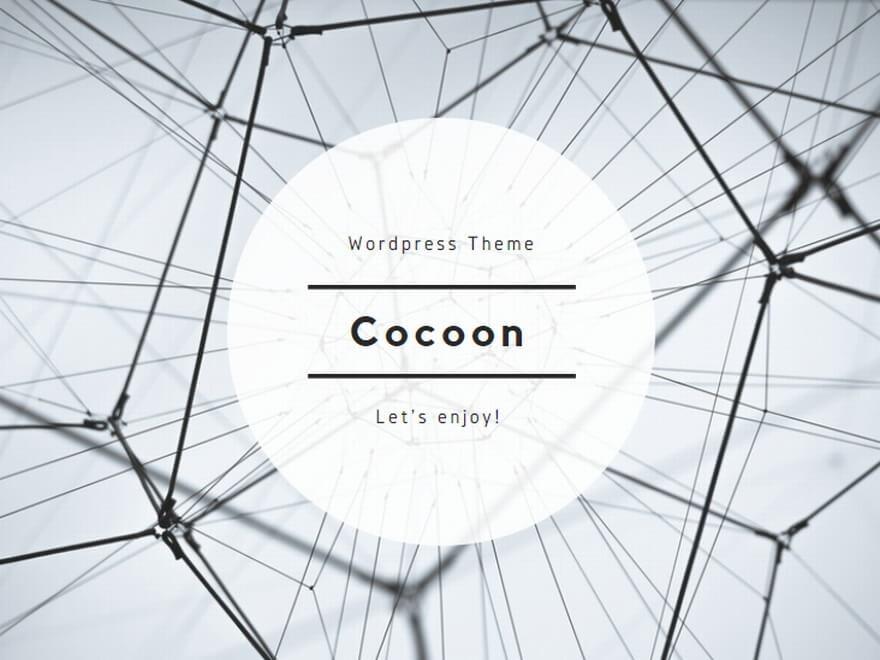
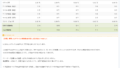
コメント